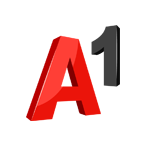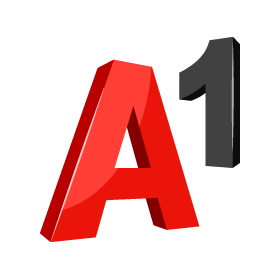A1 Net Cube NAT Typ öffnen – Das beste Spielerlebnis mit dem Huawei E5180 - A1 Blog
Ich habe mir in den vergangenen Wochen den A1 Net Cube (Huawei E5180) genauer angesehen und einen Test in Bezug auf seine Gaming-Tauglichkeit gemacht. Grund dafür sind Unklarheiten, die in der A1 Community vor allem aufgrund der NAT Einstellungen hin und wieder auftreten. Meine Tests habe ich sowohl mit Xbox als auch Playstation, bei WLAN und bei LAN Verbindungen getestet. Worauf man beim Spielen achten sollte und wie man eventuelle Probleme am besten löst lest ihr hier.
[Update 11.01.2017] Sollte trotz aller unten genannten Einstellungen NAT-3 aktiv sein, bitte folgenden Absatz beachten:
Man benötigt eine öffentliche IP – Adresse. Es ist möglich, zu einer solchen zu kommen: Via A1 Service Team unter 0800 664 100 kann kostenlos eine dynamische, öffentliche IPv4 Adresse gebucht werden.
Hinweis: Es gibt auch die Möglichkeit, sich eine fixe öffentliche IPv4 zu buchen – damit wird dann zum Beispiel Portforwarding möglich. Dieser Service kann auch jederzeit an- und abgemeldet werden. Alle Informationen hier!
Vorweg möchte ich festhalten, dass ich den Huawei E-5180 Net Cube in Wien bei vollem LTE Empfang getestet habe. Dabei gab es von Anfang an keinerlei Probleme. Bei mir ist das Konzept “Anstecken und lossurfen” bestens aufgegangen, was sehr schnelle Datenübertragungsraten und einfache Verbindungsherstellung mit Playstation 4 und Xbox One bedeutet. Da hier aber viele Faktoren mitspielen, kann es mitunter zu Problemen kommen. Wichtiges Merkmal hierfür ist der NAT-Typ.
NAT (Network Address Translation) ist wichtig, wenn ein einzelner Internet-Zugang dem nur eine einzelne IP-Adresse zur Verfügung steht, mit mehreren Geräten genutzt werden soll. Bei Spielekonsolen kann ein falscher NAT-Typ zu Problemen bei Online-Spielen, Chatten oder beim Herstellen einer Internetverbindung führen. Oft lassen sich diese Probleme mit wenigen Handgriffen lösen. In den meisten Fällen blockiert der Router die Konsole über geschlossene Ports, die man freigeben muss. Ob dies nötig ist, erkennt man am NAT-Typ:
Konsolen unterscheiden zwischen drei verschiedenen NAT- Typen. NAT offen, mittel und strikt auf der Xbox und Typ 1, Typ 2 und Typ 3 auf der Playstation. Vor allem Typ 3 bzw. NAT strikt sorgen für gravierende Einschränkungen. Bei Typ 1 und 2, sowie NAT offen funktioniert alles bestens, bei NAT mittel kann es gelegentlich zu Problemen kommen.
Hat man das Problem eines Typ 3, oder strikten NAT muss man sich mit den Einstellungen des Routers beschäftigen. Dies ist leichter als man auf den ersten Blick vermuten mag. Dazu verbindet man den Netcube per LAN Kabel mit einem Desktop PC oder Notebook und gibt in die Adresszeile des Internetbrowser 192.168.8.1 ein und bestätigt mit Enter. Anschließend wird man aufgefordert Benutzername und Passwort einzugeben. Diese befinden sich auf der Unterseite des Routers.
Nach jeder Änderung am Router sollte man Konsole, wie Router 30 Sekunden vom Strom trennen. Erst nach einem Neustart kann man sichergehen, dass die geänderten Einstellungen übernommen wurden.
Firmware aktualisieren
Die einfachste und schnellste Lösung wäre ein Update des Routers. Die so genannte Firmware, also die Software die den Router steuert, könnte veraltet sein. Dazu wählt man in den Router Einstellungen den Reiter „Aktualisieren“ aus. Ist ein Update verfügbar wird dieses sofort vorgeschlagen. Man muss nur noch per Mausklick bestätigen.
Firewall deaktivieren
Die Hauptursache für Verbindungsprobleme zwischen Router und Konsole ist eine aktivierte bzw. zu strenge Firewall. Einstellungen hierzu findet man unter dem Reiter Einstellungen => Sicherheit => Firewall-Switch. Den Haken bei “Aktivieren der Firewall (Haupt-Switch der Firewall)” kann man lassen, “Filter „IP-Adresse“ sollte man deaktivieren und “WAN-Port-Ping” ebenfalls deaktiviert lassen.
Zusätzlich zur Router Firewall ist die A1 Simkarte über eine weitere A1 Mobil Firewall geschützt. Bei Problemen sollte man diese deaktivieren. Dies kann man unter diesem Link manuell vornehmen. Standardmäßig ist sie aktiviert.
NAT Einstellungen
Der Router verfügt unter Einstellungen => Sicherheit => NAT Einstellungen über eine direkte Möglichkeit Verbindungsprobleme zu beheben. Hier gibt es zwei Auswahlmöglichkeiten „Kegel (Cone)“ und „Symmetrisch“. „Symmetrisch“ bietet zwar höhere Sicherheitsstufen, kann aber Probleme bei diversen Endgeräten bereiten. Deshalb sollte man „Kegel“ auswählen und die neue Einstellung übernehmen.
UPnP (Universal Plug and Play)
Haben bisherige Versuche keine Besserung gebracht, kann man das UPnP Modul aktivieren. Eine leichte Möglichkeit die notwendigen Ports zu öffnen. Zu finden unter Einstellungen => Sicherheit => UPnP Einstellungen, setzt man den Haken bei „aktiviert“ und bestätigt mit „Übernehmen“ die Änderungen.
Statische IP Adresse definieren
Für die beiden weiteren Lösungsansätze ist eine statische IP Adresse der Konsole notwendig. Dies bedeutete, dass die Konsole ihre IP Adresse nicht regelmäßig ändert (dynamisch), sondern stets beibehält. So kann man dem Router mitteilen, über welche Adresse er die Konsole erreicht.
Dazu muss man zuerst herausfinden in welcher DHCP Range der Router agiert. Dazu wieder in die Routereinstellungen => Einstellungen => WLAN => DHCP und den Eintrag bei „DHCP-IP-Reichweite“ notieren. Beispielsweise “192.168.8.100 bis 192.168.8.200”
Statische IP Playstation 4
Zuerst ruft man Einstellungen => Netzwerk => Verbindungsstatus anzeigen auf und notiert sämtliche Einstellungen.
Anschließend geht man einen Schritt zurück und wählt Einstellungen => Netzwerk => Internetverbindung einrichten. Dort wählt man WiFi oder LAN verwenden => Benutzerdefiniert => den Huawei Router => IP Adresseneinstellungen „Manuell“ aus. Hier gibt man eine neue IP Adresse ein, die außerhalb der DHCP Reichweite des Routers liegt. Diese haben wir oben bereits kontrolliert. In unserem Beispiel wäre also 192.168.8.205 möglich.
Die restlichen Einstellungen werden von unseren Notizen übernommen. Weiters folgen MTU Einstellungen. Die lässt man auf automatisch. Einen Proxy-Server verwenden wir nicht. Nach dem Bestätigen des letzten Schritts hat die Playstation eine neue und statische IP Adresse. Es geht weiter mit DMZ und Port forwarding.
Statische IP Xbox One
Hier öffnet man die Netzwerkeinstellungen unter Einstellungen => Netzwerk. Anschließend geht man auf „Erweiterte Einstellungen“. Nun notiert man sich alle Daten, die auf der rechten Bildschirmhälfte aufgelistet werden.
Danach geht man in die IP-Einstellungen und wählt „Manuell“. Hier gibt man nun unter IP Adresse eine neue Adresse ein, die außerhalb der DHCP Reichweite des Routers liegt. Diese haben wir oben bereits kontrolliert. In unserem Beispiel wäre also 192.168.8.205 möglich.
Die Einstellungen speichert man anschließend. Danach wählt man „DNS Einstellungen“ aus und gibt die primäre DNS Adresse ein, die man vorhin auf der Xbox One notiert hat. Einstellungen speichern und fertig. Nun hat die Xbox eine neue und statische IP Adresse. Es geht weiter mit DMZ und Port forwarding.
DMZ
Die DMZ Einstellungen geben für ein bestimmtes Gerät alle Ports frei. Diesen Dienst aktiviert man in den Routereinstellungen unter Einstellungen => Sicherheit => DMZ-Einstellungen. Hier setzt man den Haken bei „aktiviert“ und gibt anschließend die zuvor definierte statische IP Adresse der Konsole ein. Die IP Adresse ermöglicht es dem Router die Konsole eindeutig von allen anderen Geräten mit denen er verbunden ist zu identifizieren.
Port forwarding
Hier gibt man für die IP Adresse der Konsole ganz bestimmte Ports frei. Dazu geht man in den Routereinstellungen auf Einstellungen => Sicherheit => Virtueller Server. Anschließend auf „Hinzufügen„. Nun muss man je nach Konsole die relevanten Ports eingeben.
Xbox Ports: TCP: 53, 80, 3074 UDP: 53, 88, 500, 3074, 3544, 4500
Playstation Ports: TCP: 80, 443, 1935, 3478, 3479, 3480 UDP: 3478, 3479
Nachdem alles eingegeben wurde kann man nach einem Klick auf „OK“ die Einstellungen übernehmen.
Geschafft
Um alle Einstellungen zu übernehmen sollte man nach einer Änderung sowohl den Router als auch die Konsole für 30 Sekunden vom Strom trennen. Anschließend wieder alles einstecken und starten. Nun hat man hoffentlich einen offenen NAT Typ und dem Spielvergnügen steht nichts mehr im Weg. Bei Unklarheiten seid ihr herzlich eingeladen die Kommentarfunktion zu nutzen.
User Domi hat uns in einem Kommentar noch auf einen weiteren Tipp gebracht – hier im O-Ton:
Sehr gute Anleitung jedoch wird hier ein ganz wichtiger Punkt vergessen, denn ich selbst erleben durfte mit einem „ServiceLine-Techniker“. Undzwar reicht das Portfreigeben bzw die Userfirewall auf a1.net schon lang nicht mehr aus. Spiele GTA 5 (Online) auf dem PC und wurde mit dem LTE Internet von A1 nur genervt mit Lobbykicks etc, da mein NAT Typ auf Strikt war… Hab dann also mal mit einem freundlichen Techniker der ServiceLine telefoniert, der meinte, dass das noch lange nicht alles sei(Also die Firewall auf A1) und er mir zuerst mal auf A1 Seite die Systemfirewall deaktiviert hatte, jedoch dies auch nicht zum Erfolg führte.. Dann meinte er noch, er haut mir eine „alle Ports offen“ Option rein und zack ging alles ohne Probleme, also NAT Typ Offen 🙂 Also wenn möglich, bitte ich euch A1, dazu zu schreiben, dass man dies noch machen sollte, wenn man trotz Einstellungen am Netcube NAT Typ Strikt hat… Achja das gleiche funktioniert mit der LTE Internet Box (E5186) genauso, „alle Ports offen“ ist eben ein Wundermittel 🙂 Freundliche Grüße aus Wien, Domi